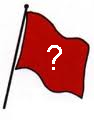Aide:Accueil
1 Conventions de forme
Cette page traite de "comment faire techniquement". Voir cette page pour les conventions de forme.
2 Créer une nouvelle page
| Il faut d'abord s'être inscrit sur Wikirouge ! |
- Les liens vers des pages qui n'existent pas encore sont en rouge. Il suffit de cliquer dessus pour ouvrir un éditeur permettant de rédiger la nouvelle page.
- Pour créer une page, on peut aussi saisir le titre à lui donner dans la barre de recherche à gauche, cliquer sur lire, puis cliquer sur "Créer la page"
3 Éditer une page
Il suffit d'aller sur la page à modifier et de cliquer sur Modifier dans la barre du haut.
3.1 Insérer des liens
D'abord : sélectionner le texte qui doit devenir un lien.
Sinon, cliquer sur le bouton "Lien". Une fenêtre pop-up s'ouvre, pour choisir la page vers la laquelle le lien doit conduire. Il suffit de taper le nom de la page. Lorsque l'on tape un nom de page, la liste en dessous affiche les pages dont le nom est proche. Il est possible de cliquer sur une ligne de cette liste pour choisir ce nom de page. Une fois le choix effectué, cliquer sur le bouton Ok.
3.2 Insérer des citations
Pour transformer un paragraphe entier en citation : cliquer quelque part sur ce paragraphe, puis cliquer sur le bouton "Citation". En cliquant à nouveau, cela retire la mise en forme "citation".
On peut aussi ajouter des guillements français (« ... »), en sélectionnant la ou les phrases puis en cliquant sur le bouton "Ajouter des guillemets". Par défaut, ceci met aussi automatiquement le texte en italique.
3.3 Notes de bas de page
Pour insérer une note, il faut se placer au bon endroit dans le texte, cliquer sur le bouton ![]() , et taper le texte de la note. Attention : la boîte de dialogue qui s'ouvre est au format Wikitext, concrètement ça oblige à formatter (mettre en gras, insérer un lien...) avec la syntaxe Wikitext ...
, et taper le texte de la note. Attention : la boîte de dialogue qui s'ouvre est au format Wikitext, concrètement ça oblige à formatter (mettre en gras, insérer un lien...) avec la syntaxe Wikitext ...
Note : si la prévisalisation des notes n'apparaît pas en bas de page, il faut cliquer sur le bouton ![]()
Pour renvoyer 2 fois à la même note, il faut donner un nom à la note la première fois (dans « Nom de la référence »), et ensuite remettre ce même nom (en laissant vide la zone « Texte de la référence »).
3.4 Images
Pour uploader une image, cliquer sur le lien "Importer un fichier" dans la boîte à outils, à gauche. Vous pouvez aussi l'importer directement depuis un article.
Pour insérer une image dans un article, cliquer sur l'icône suivant dans la barre d'outils :
Dans la fenêtre qui s'ouvre, taper le nom de l'image (les noms qui correspondent ou sont proches apparaissent dans la liste), puis choisir les options si besoin, comme l'alignement (gauche, centré, droite), une légende (il faut alors choisir une option Encadrement).
Une image peut être déplacée ou redimensionnée à la souris.
Pour accéder à nouveau au menu des options, double-cliquer sur l'image.
Pour participer à la mise en image de Wikirouge, on peut notamment en discuter ici.
3.5 Formules mathématiques
On peut introduire des formules mathématiques à l'aide du bouton « Balises spéciales » : ![]()
Cela ouvre une boite de dialogue, dans laquelle il faut saisir la formule en syntaxe Latex.
Cette fonctionnalité est utilisée par exemple sur la page taux de profit.
3.6 Modèles
Pour ajouter des choses comme un bandeau "Article détaillé" (avec la loupe) ou "Attention" (avec le point d'exclamation), il faut utiliser ce qu'on appelle des Modèles, que l'on peut insérer à l'aide du bouton « Balises spéciales » : ![]()
4 Renommer une page
Il suffit d'être sur cette page et de cliquer sur Renommer dans la barre du haut.
5 Redirections et désambiguation
5.1 Créer une redirection
Parfois il faut créer une/des page(s) pour faire une redirection (par exemple Impérialiste vers Impérialisme). Pour cela, créez la page destinée à être redirigée, et dans la barre d'outil, ouvrez le menu déroulant tout à droite, et sélectionnez l'option Paramètres de la page.
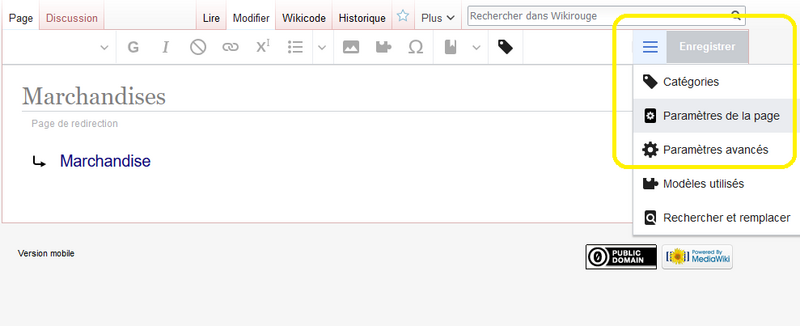
Cochez ensuite la case Rediriger vers, entrez le nom de la page en question, et validez.
5.2 Modifier/annuler une redirection
Exemple : la page Marchandises redirige vers la page Marchandise. En suivant ce lien, vous vous retrouvez donc sur la page Marchandise, mais avec un message en haut de page : « (Redirigé depuis Marchandises) ». En cliquant sur le lien dans ce message, vous vous retrouverez sur la page d'origine, sans redirection, ce qui vous permet de la modifier.
5.3 Pages de désambiguation
Les pages de désambiguation sont des pages permettant de choisir entre plusieurs pages aux noms potentiellement ambigus.
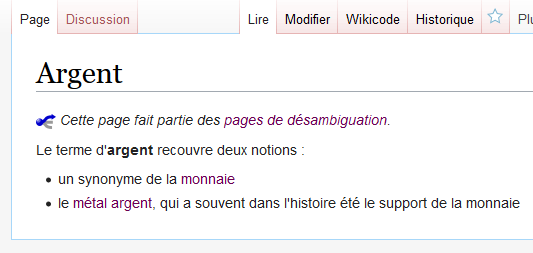
Lorsque l'on créé une page de désambiguation, il faut ajouter au début de la page le code {{Désambiguation}} (cela ajoute automatiquement la page à la catégorie :Catégorie:Desambiguation).
6 Gérer les catégories
Pour ajouter une page à une catégorie, il suffit d'éditer la page en question et de cliquer sur le bouton représentant une étiquette.
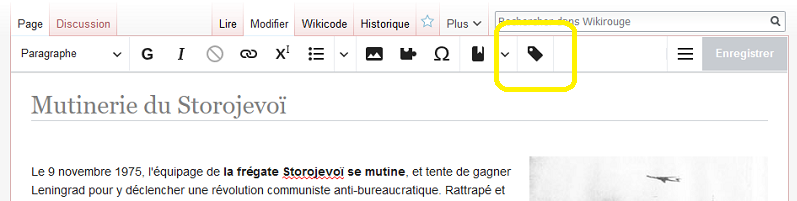
Ajoutez les catégories qui vous semblent les plus pertinentes, que cela soit les pays en lien avec la page, les thèmes, etc.
Certaines catégories spéciales sont utilisées sur le wiki :
- Catégorie "Désambiguation" : voir section Redirections et désambiguation ci-dessus
- Catégorie "Sous-page" : voir Conventions de forme pour comprendre leur utilité
- Catégorie "Wiki" : Des pages de l'interface comme la page Accueil
- Catégorie "Page à retravailler" : Quand on veut signaler que la page doit être retravaillée
7 Gérer les frises chronologiques
Exemple de frises : Catégorie:Histoire, Catégorie:Marxistes.
7.1 Insérer des dates sur une frise
Pour qu'une page apparaisse sur la frise Marxistes, il faut deux conditions :
- qu'elle appartienne à la catégorie Marxistes,
- qu'une propriété Date soit ajoutée à la page.
S'il n'y a qu'une propriété Date, un événement est affiché. S'il y a une propriété Date fin également fournée, un intervalle de durée est affiché.
Pour ajouter une propriété, allez sur la page et ajouter (au tout début de la page, par convention) un code avec la syntaxe suivante (invisible une fois l'article validé) :
{{#set:Date=1871}}{{#set:Date=1939|Date fin=1945}}{{#set:Date=5 mai 1818}}{{#set:Date=05-05-1818}}
7.2 Ajouter/paramétrer une frise
Par exemple, pour afficher la frise dans Catégorie:Histoire, le code suivant est utilisé :
{{#ask:[[Catégorie:Histoire]]
| ?Date
| ?Date fin
| format=timeline
| limit=20
| offset=0
| timelinebands=YEAR, DECADE
| timelineposition=end
| timelinesize=200px }}
Pour connaître la syntaxe, voir cette page.
8 Participer aux discussions
À chaque page est associée une page de discussion, utilisable pour échanger avec les autres contributeurs sur le fond ou la forme.
Pour s'y rendre il suffit d'un clic sur le lien "discussion" dans le menu de la page, en haut.
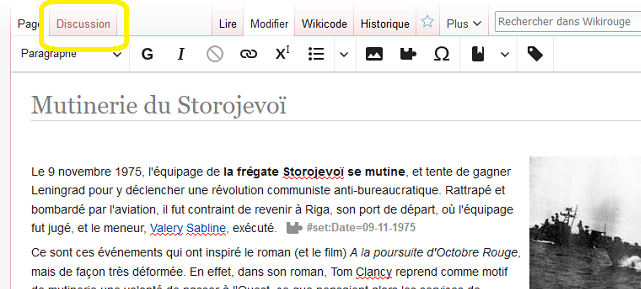
9 Plus d'infos techniques ?
Ce wiki utilise MediaWiki 1.35.8.
Le skin (apparence) actuel est un Vector personnalisé.
Plus d'infos sont disponibles ici, notamment les extensions installées.
Tout est fait pour que les contributeurs et contributrices n'aient aucun besoin de connaître la syntaxe wikitext pour éditer des pages. Si vous voulez tout de même connaître les grandes lignes, rendez-vous sur cette page.
10 Autres problèmes
Si vous ne trouvez pas l'aide suffisante ici, voyez sur l'aide de MediaWiki, le logiciel wiki utilisé par ce wiki.
Ne pas hésiter non plus à écrire : ![]()